Wie erstelle ich Instagram Collab-Posts?
Erstellen Sie Instagram-Posts über Scompler und binden Sie Collab-Partner ein, um Ihre Reichweite zu steigern und Kollaborationen sichtbar zu machen.

Erstellen Sie einen Beitrag für Instagram. Wählen Sie einen Kanal in der Beitragskarte aus und eines der unterstützten Post-Typen. Unten finden Sie nun den Bereich „Posting-Optionen“. Hier öffnen Sie mit Klick auf „Verwalten“ die Collab-Optionen:
HINWEIS: Instagram Collabs sind nur für Carousel, Reels und Bilder-Posts verfügbar, nicht für Stories.
Navigieren Sie auf „Collab-Partner hinzufügen“, um bis zu drei weitere Collab-Partner hinzuzufügen. Dafür geben Sie den Instagram-Namen des Partners ein und bestätigen Sie diesen mit Klick auf den grünen Haken und anschließend auf „Anwenden“. Beachten Sie, dass Sie hier keine Vorschläge erhalten und der Instagram-Name stimmen muss, ansonsten erscheint bei Veröffentlichung folgende Fehlermeldung:
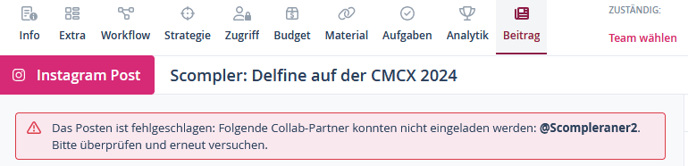
In der Vorschau rechts und unter den Posting Optionen wird Ihnen gezeigt, dass Collab-Partner hinzugefügt wurden. Danach erhalten die eingeladenen Collab-Partner eine Nachricht und können Ihre Einladung bestätigen.
HINWEIS: Scompler erhält keinen Hinweis darauf, ob Ihre Collab-Partner der Kollaboration zugestimmt haben.
Sie haben auch die Möglichkeit, die Collab-Partner zu editieren. Öffnen Sie dafür die Liste mit den Collab-Partnern erneut und klicken Sie auf das Stift-Symbol an der rechten Seite jedes Partners.
Weitere Informationen zu Collabs und Privatsphären-Einstellungen erhalten Sie bei Instagram direkt.
HINWEIS: Für Collabs werden Performance-Daten aller kollaborierenden Kanäle für alle Partner gebündelt gesammelt und angezeigt.
